Sublime Text 设置单窗口模式需修改用户配置文件,添加 "close_windows_when_empty": true 和 "open_files_in_new_window": false,确保文件在现有窗口打开且无文件时关闭窗口。该设置可避免多窗口混乱,提升效率与资源利用。若设置无效,应检查插件冲突、项目设置、命令行参数(如避免使用 -n)及系统级应用行为设定。恢复默认设置可通过删除 Preferences.sublime-settings 文件实现。
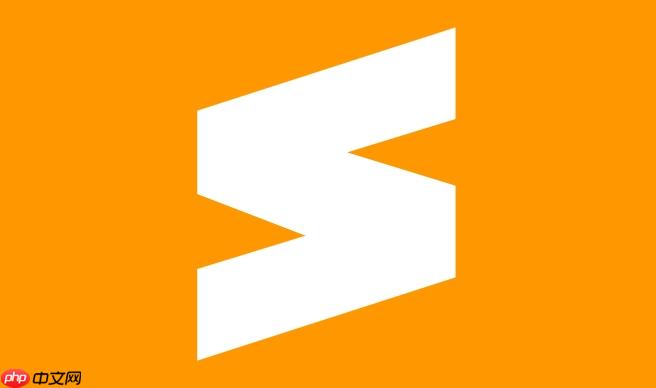
Sublime Text 设置成单例模式,简单来说,就是让它每次启动都只打开一个窗口,而不是每次都新建一个。这样可以避免窗口过多,保持工作区整洁。
Sublime Text 实现单窗口模式设置方法:
-
修改配置文件: 打开 Sublime Text,点击
Preferences
->
Settings - User
。
-
添加配置项: 在打开的
Settings - User
文件中,添加以下配置项:
{ "close_windows_when_empty": true, "open_files_in_new_window": false }-
"close_windows_when_empty": true
:当所有文件都关闭时,自动关闭窗口。
-
"open_files_in_new_window": false
:强制在现有窗口中打开文件,而不是新建窗口。
-
-
保存文件: 保存
Settings - User
文件。
-
重启 Sublime Text: 重启 Sublime Text,设置生效。
为什么 Sublime Text 会打开多个窗口?
Sublime Text 默认的行为是,如果你通过命令行或者文件管理器打开文件,它会尝试在已存在的窗口中打开。但是,在某些情况下,它仍然会打开新的窗口。比如,你可能设置了项目,每个项目都会打开一个新的窗口。或者,你可能使用了某些插件,这些插件会强制打开新的窗口。
如何排查 Sublime Text 无法设置为单窗口模式的问题?
-
检查配置文件: 确保你已经正确地修改了
Settings - User
文件,并且配置项没有拼写错误。
-
检查插件: 某些插件可能会干扰单窗口模式。尝试禁用所有插件,然后逐个启用,看看哪个插件导致了问题。禁用插件的方法是,打开
Preferences
->
Package Control
,然后选择
Disable Package
。
-
检查项目设置: 如果你使用了项目,每个项目可能会打开一个新的窗口。尝试关闭所有项目,看看是否解决了问题。关闭项目的方法是,点击
Project
->
Close Project
。
-
检查命令行参数: 如果你通过命令行打开文件,确保没有使用
-n
或
--new-window
参数,这些参数会强制打开新的窗口。
-
检查操作系统设置: 某些操作系统设置可能会影响 Sublime Text 的行为。例如,在 macOS 上,你可以设置应用程序在打开文档时是否新建窗口。
Sublime Text 单窗口模式有什么好处?
-
提高效率: 单窗口模式可以减少窗口切换的次数,提高工作效率。
-
保持工作区整洁: 单窗口模式可以避免窗口过多,保持工作区整洁。
-
减少资源占用: 单窗口模式可以减少资源占用,提高 Sublime Text 的性能。
如何恢复 Sublime Text 的默认设置?
如果你想恢复 Sublime Text 的默认设置,可以删除
Settings - User
文件。这个文件通常位于以下位置:
- Windows:
%appDATA%Sublime Text 3PackagesUserPreferences.sublime-settings
- macOS:
~/Library/Application Support/Sublime Text 3/Packages/User/Preferences.sublime-settings
- Linux:
~/.config/sublime-text-3/Packages/User/Preferences.sublime-settings
删除
Settings - User
文件后,重启 Sublime Text,它会自动创建一个新的
Settings - User
文件,并使用默认设置。
sublime linux windows 操作系统 app mac macos win 配置文件 cos 命令行参数 windows macos sublime text 工作效率


